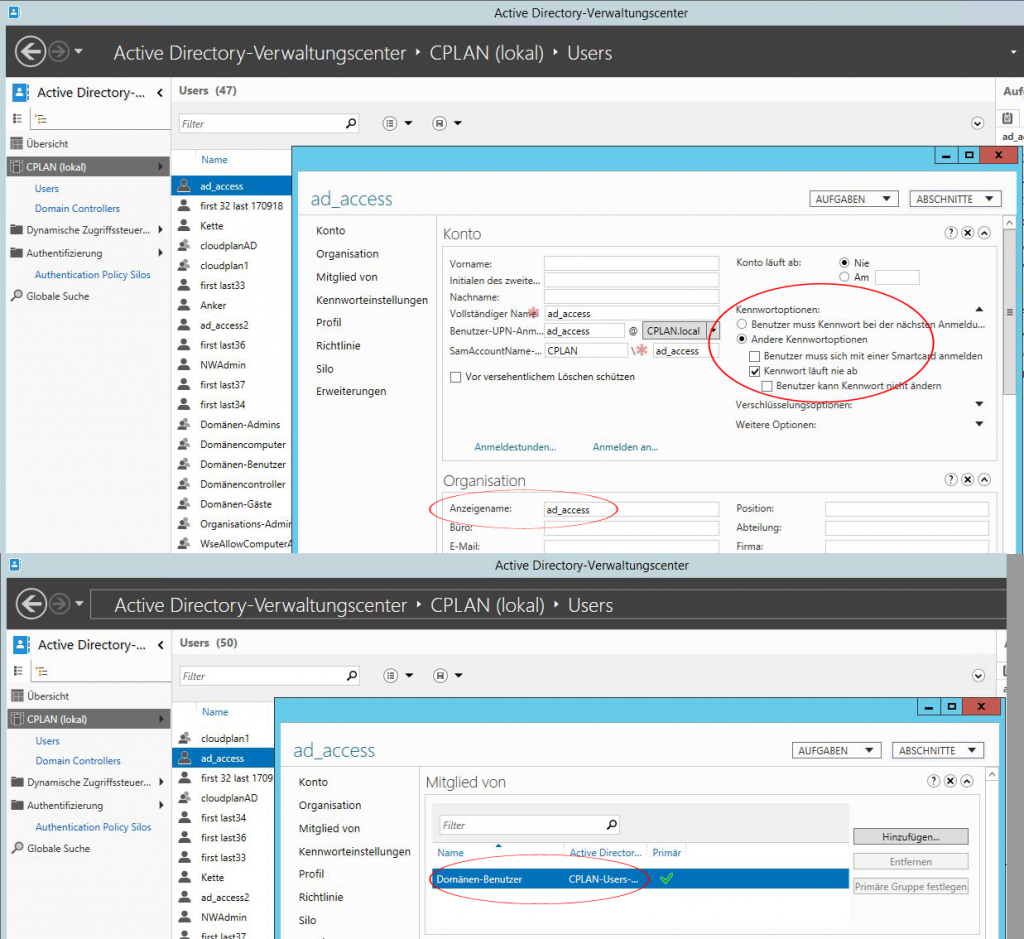Knowledge Base
Active Directory (AD)/ LDAP Konnektor on-premise
1) Erstellen Sie auf Ihrem LDAP / AD-Server eine cloudplan Gruppe, z.B. „cloudplan“ und weisen Sie diese Gruppe allen Benutzern zu, die sich als Benutzer in cloudplan anmelden können sollen. Bitte beachten Sie bei Neuanlage von Benutzern, dass bei der Passworteinstellung „Benutzer muss Kennwort bei der nächsten Anmeldung ändern“ das Passwort nicht über cloudplan geändert werden kann. Der Benutzer muss diese Passwortänderung deshalb z.B. über seinen Arbeitsrechner vornehmen. Jeder zu importierende Nutzer muss eine im AD/ LDAP eingetragene Mail Adresse besitzen.
2) Bitte erstellen Sie auf Ihrem LDAP/ AD Server einen Benutzer, um User Daten lesen zu können. Dieser wird vom cloudplan Connector genutzt, um die Authentifizierung durchführen zu können. Das Feld „Anzeigenamen“ muss dabei den Namen des Benutzers beinhalten (s. Screenshot). Bitte ändern Sie die Kennworteinstellungen auf „Andere Kennworteinstellungen“, dann „Kennwort läuft nie ab“. Sie können bei Bedarf dieses Passwort jederzeit manuell ändern, wenn Sie es zeitglich im cloudplan Portal neu initialisieren, d.h. Sie geben das Passwort mit dem Benutzernamen im Portal unter „AD/ LDAP“ neu ein. Der neu angelegte Benutzer muss „Mitglied von“ „Domänen-Benutzer“ „Primär“ sein, dieses ist auch die automatische Einstellung bei Anlage eines neuen Benutzers.
3) Weisen Sie eine cloudplan Enterprise-Lizenz einem Windows-Rechner innerhalb des Netzwerkes des LDAP / AD-Servers zu. Dieser „Connector“ muss netzwerktechnisch den LDAP/ AD Server erreichen können. Es ist zu empfehlen, dass auf diesem Server ausschließlich der Connector läuft, um Beeinträchtigungen bei der Authentifikation zu verhindern.
4) Erstellen Sie unter https://portal.cloudplan.net/ldap einen neuen LDAP-Connector
5) Wählen Sie den Windows-Rechner mit der Enterprise-Lizenz aus
6) Geben Sie die IP Adresse des LDAP-Servers ein
7) Geben Sie den AD/ LDAP Benutzernamen und das Passwort ein, um LDAP-Benutzer auf Ihrem LDAP/ AD Server einlesen zu können.
8) Erstellen Sie unter dem Menüpunkt „LDAP Gruppen“ eine Gruppe, die der Gruppe entspricht, die den Benutzern in Schritt 1) auf Ihrem LDAP-Server zugewiesen wurde.
9) Führen Sie „Benutzer synchronisieren“ aus, damit die Benutzer dem cloudplan-System zur Verfügung gestellt werden. Oder warten Sie bis zur automatischen Synchronisation, die stündlich stattfindet. Sie finden den nächsten Ausführungszeitpunkt im Portal unter dem Menü „AD/ LDAP“.
10) Fertig! Sämtliche Authentifizierungsanfragen für die Mitglieder der LDAP-Gruppe werden ab jetzt zur Authentifizierung an Ihren LDAP-Server weitergeleitet.
11) Hinweis: Benutzer, die direkt in cloudplan erstellt werden, werden nur über cloudplan und nicht über den LDAP-Server authentifiziert.